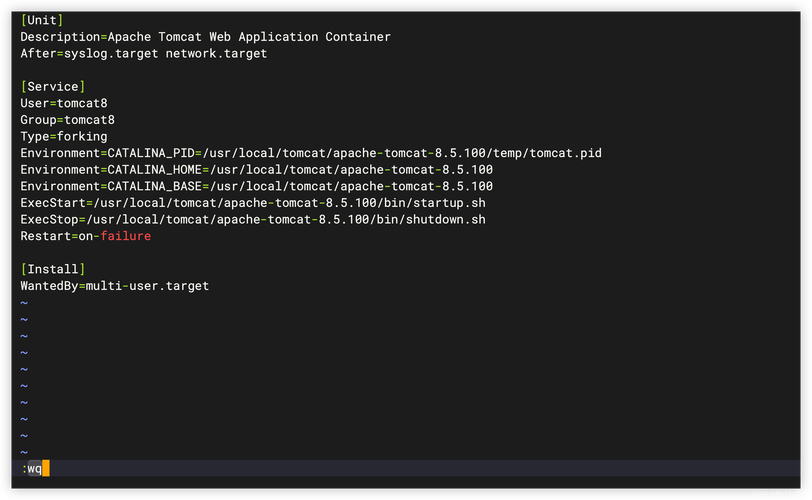在CentOS上配置快连VPN,主要通过安装OpenVPN客户端,下载您的专属.ovpn配置文件,然后使用命令行或NetworkManager进行连接,确保系统网络流量安全加密。无论您是管理服务器还是使用CentOS桌面,都能实现安全、高速的网络访问。
目录
- 准备工作:在CentOS上配置快连VPN前需要什么?
- 方法一:通过命令行配置OpenVPN连接快连VPN
- 方法二:通过NetworkManager GUI配置快连VPN
- 高级技巧:如何让CentOS开机自动连接VPN?
- 常见问题解答
准备工作:在CentOS上配置快连VPN前需要什么?
在开始配置之前,请确保您已准备好以下几项,这将使整个过程更加顺畅。一个稳定可靠的准备环境是成功连接的第一步。
- 一台运行CentOS的设备:无论是CentOS 7还是CentOS 8/Stream,本教程均适用。
- Sudo或Root权限:安装软件包和修改网络配置需要管理员权限。
- 有效的快连VPN订阅:您需要一个有效的快连VPN账户来获取连接所需的配置文件。快连VPN提供稳定高速的全球节点,是保护您CentOS设备网络安全的理想选择。
- 基本的网络连接:在配置VPN之前,您的CentOS设备需要能够访问互联网以下载必要的软件。
方法一:通过命令行配置OpenVPN连接快连VPN
对于大多数CentOS服务器用户而言,命令行是最高效的管理方式。通过几个简单的命令,您就可以快速建立一个稳定且加密的VPN连接。
步骤1:安装EPEL源和OpenVPN
CentOS的默认软件源中不包含OpenVPN,因此我们需要先安装EPEL (Extra Packages for Enterprise Linux) 源。EPEL提供了许多高质量的附加软件包。
打开您的终端,执行以下命令更新系统并安装EPEL源。对于CentOS 7:
sudo yum update -y
sudo yum install epel-release -y
对于CentOS 8/Stream,请使用dnf:
sudo dnf install epel-release -y
EPEL源安装完成后,接着安装OpenVPN客户端:
sudo yum install openvpn -y
提示:如果使用的是CentOS 8/Stream,系统会自动将yum命令重定向到dnf,因此上述命令同样有效。
步骤2:获取快连VPN的.ovpn配置文件
要连接到快连VPN的服务器,您需要一个.ovpn配置文件。该文件包含了服务器地址、加密密钥、证书以及所有必要的连接参数。请登录您的快连VPN账户后台,下载您希望连接的服务器节点的配置文件。例如,您可以将其命名为 letsvpn_server.ovpn。
下载后,使用scp或其他文件传输工具将该文件上传到您的CentOS服务器,建议放置在 /etc/openvpn/client/ 目录下(如果目录不存在,请手动创建)。
sudo mkdir -p /etc/openvpn/client
sudo mv letsvpn_server.ovpn /etc/openvpn/client/
步骤3:启动VPN连接
配置文件就位后,您就可以启动OpenVPN连接了。使用以下命令,并将其中的 letsvpn_server.ovpn 替换为您自己的文件名:
sudo openvpn --config /etc/openvpn/client/letsvpn_server.ovpn
执行此命令后,终端会显示连接日志。如果看到 “Initialization Sequence Completed” 字样,则表示连接已成功建立。请注意,此命令会在前台运行,关闭终端将导致VPN断开。 要在后台运行,您可以使用nohup或screen。
步骤4:验证VPN连接是否成功
为了确认您的网络流量确实通过快连VPN的服务器,您可以验证您的公网IP地址。打开一个新的终端窗口,执行以下命令:
curl ifconfig.me
或者
curl ip.sb
返回的IP地址应该是您所连接的快连VPN服务器的IP,而不是您本地的IP。如果IP地址发生变化,说明您的CentOS设备已成功通过快连VPN的安全通道访问互联网。
方法二:通过NetworkManager GUI配置快连VPN
如果您使用的是带有图形用户界面(如GNOME)的CentOS桌面版,通过NetworkManager来管理VPN连接会更加直观方便。
步骤1:安装NetworkManager OpenVPN插件
首先,需要为NetworkManager安装OpenVPN支持插件,这样它才能识别并导入.ovpn配置文件。
sudo yum install NetworkManager-openvpn-gnome -y
安装完成后,建议重启NetworkManager服务或重启系统,以确保插件被正确加载。
sudo systemctl restart NetworkManager
步骤2:导入.ovpn配置文件
获取快连VPN的.ovpn配置文件,并将其保存在您的电脑上。然后,按照以下步骤操作:
- 点击屏幕右上角的网络图标,选择“设置”或“有线设置”。
- 在网络设置窗口中,点击VPN部分旁边的“+”号按钮。
- 选择“从文件导入…”。
- 在文件选择器中,找到并选择您下载的快连VPN
.ovpn配置文件。
NetworkManager会自动解析文件中的配置信息,并填充到相应的字段中。您可以在此界面为连接设置一个自定义名称,例如“快连VPN – 日本”。
步骤3:激活并管理VPN连接
导入成功后,您会在网络设置的VPN列表中看到新创建的连接。只需点击旁边的开关按钮,即可激活VPN连接。
您也可以直接通过屏幕右上角的网络菜单快速打开或关闭VPN。连接成功后,网络图标旁通常会显示一个锁形标志,表示您的网络已受到快连VPN的保护。
| 特性 | 命令行 (CLI) 方法 | 图形界面 (GUI) 方法 |
|---|---|---|
| 适用环境 | 服务器、无图形界面的系统 | 桌面环境、有图形界面的系统 |
| 优点 | 自动化脚本友好、资源占用低 | 操作直观、轻松切换 |
| 缺点 | 需要记忆命令、不够直观 | 需要安装额外插件、依赖图形界面 |
高级技巧:如何让CentOS开机自动连接VPN?
对于需要长时间保持VPN连接的服务器,设置为开机自动连接至关重要。这能确保在服务器重启后,网络连接立即恢复到受保护状态。
如果您使用的是命令行方法,可以创建一个systemd服务来实现自启动。首先,将您的配置文件重命名以符合systemd的规范,例如从 letsvpn_server.ovpn 改为 letsvpn.conf 并放在 /etc/openvpn/client/ 目录下。
然后,启用并启动OpenVPN客户端服务:
sudo systemctl enable --now openvpn-client@letsvpn
这条命令会创建一个服务实例,在系统启动时自动运行 openvpn --config /etc/openvpn/client/letsvpn.conf。您可以使用 systemctl status openvpn-client@letsvpn 来检查服务状态。
常见问题解答
为什么我无法连接到快连VPN服务器?
连接失败可能由多种原因造成。请检查以下几点:
- 防火墙设置:确保您的防火墙(如firewalld)没有阻止OpenVPN使用的端口(通常是UDP 1194)。
- 配置文件问题:确认您的
.ovpn文件是否完整且来自官方。快连VPN提供最新的配置文件以确保最佳连接。 - 网络问题:检查您的基础网络连接是否正常。尝试ping一个公共DNS,如 `ping 8.8.8.8`。
- 服务日志:查看OpenVPN的连接日志,它通常会提供失败的具体原因。
在CentOS上使用快连VPN是否安全?
绝对安全。快连VPN采用业界领先的AES-256位加密技术,这是银行和军事级别的加密标准,能够有效保护您的所有数据流量,防止被窃听或篡改。此外,我们严格执行无日志政策,绝不记录您的任何在线活动,最大限度地保障您的个人隐私。在CentOS上使用快连VPN,您可以放心地进行数据传输和浏览。
如何切换不同的快连VPN服务器节点?
切换节点非常简单。您只需从快连VPN账户后台下载一个新的服务器节点的.ovpn配置文件。
- 命令行用户:停止当前的OpenVPN进程,然后使用新的配置文件启动一个新的连接。
- GUI用户:按照上述步骤再次导入新的配置文件,您就可以在NetworkManager的VPN列表中看到多个服务器选项,按需选择连接即可。